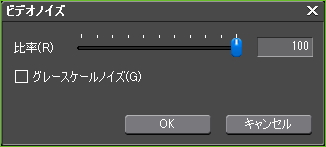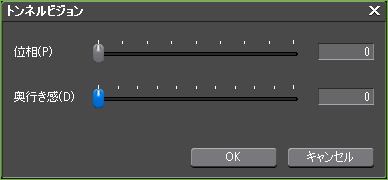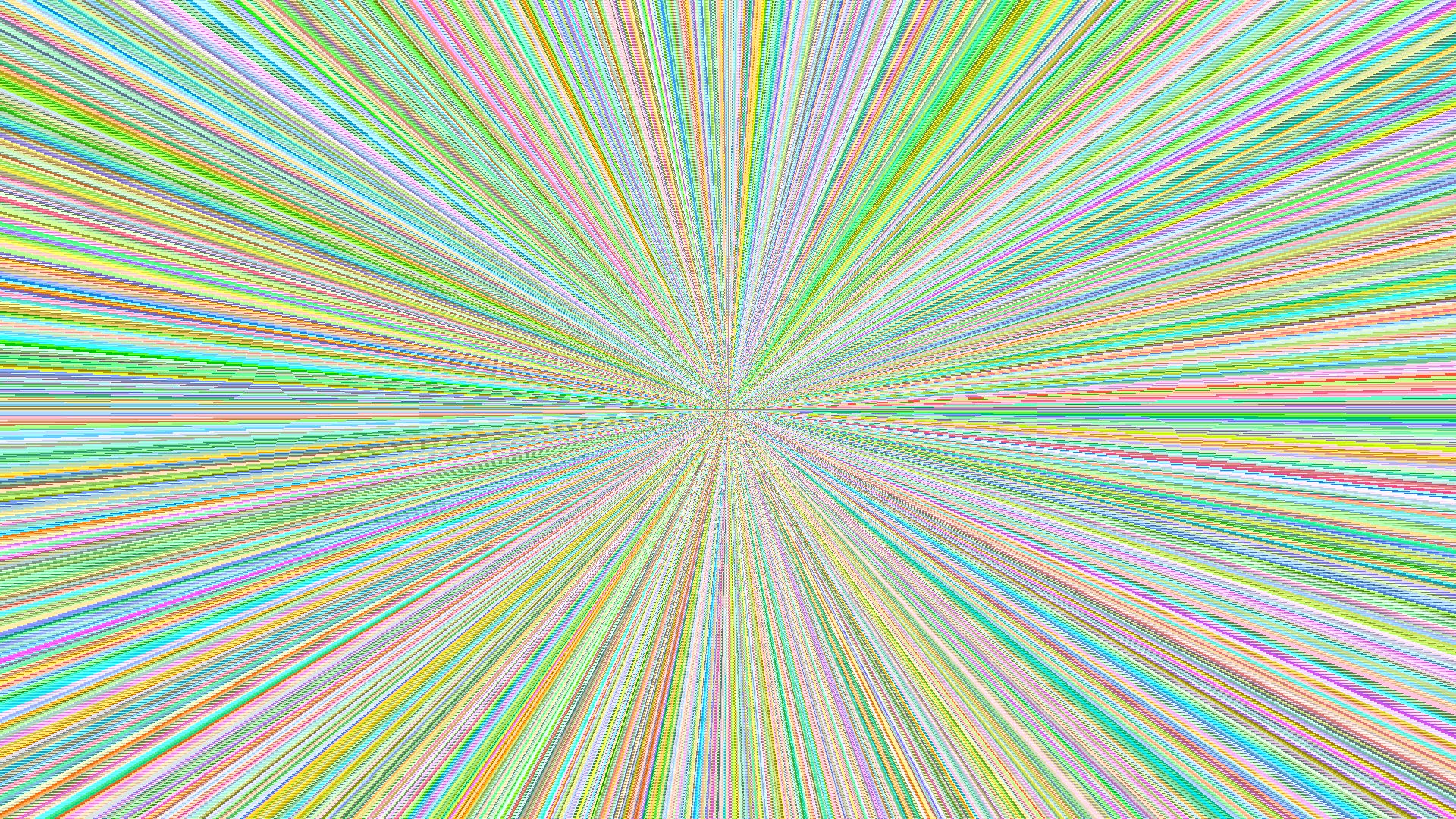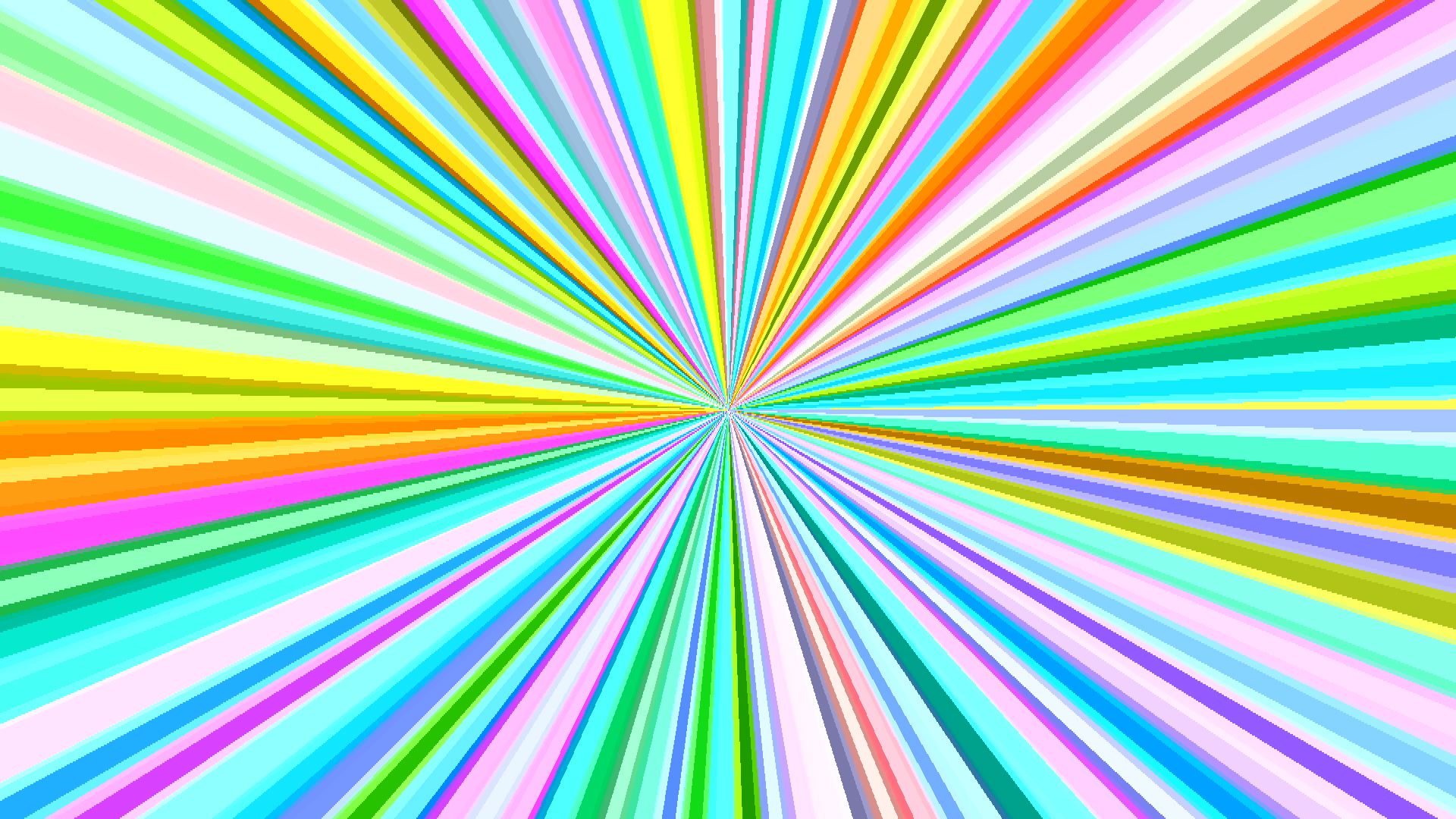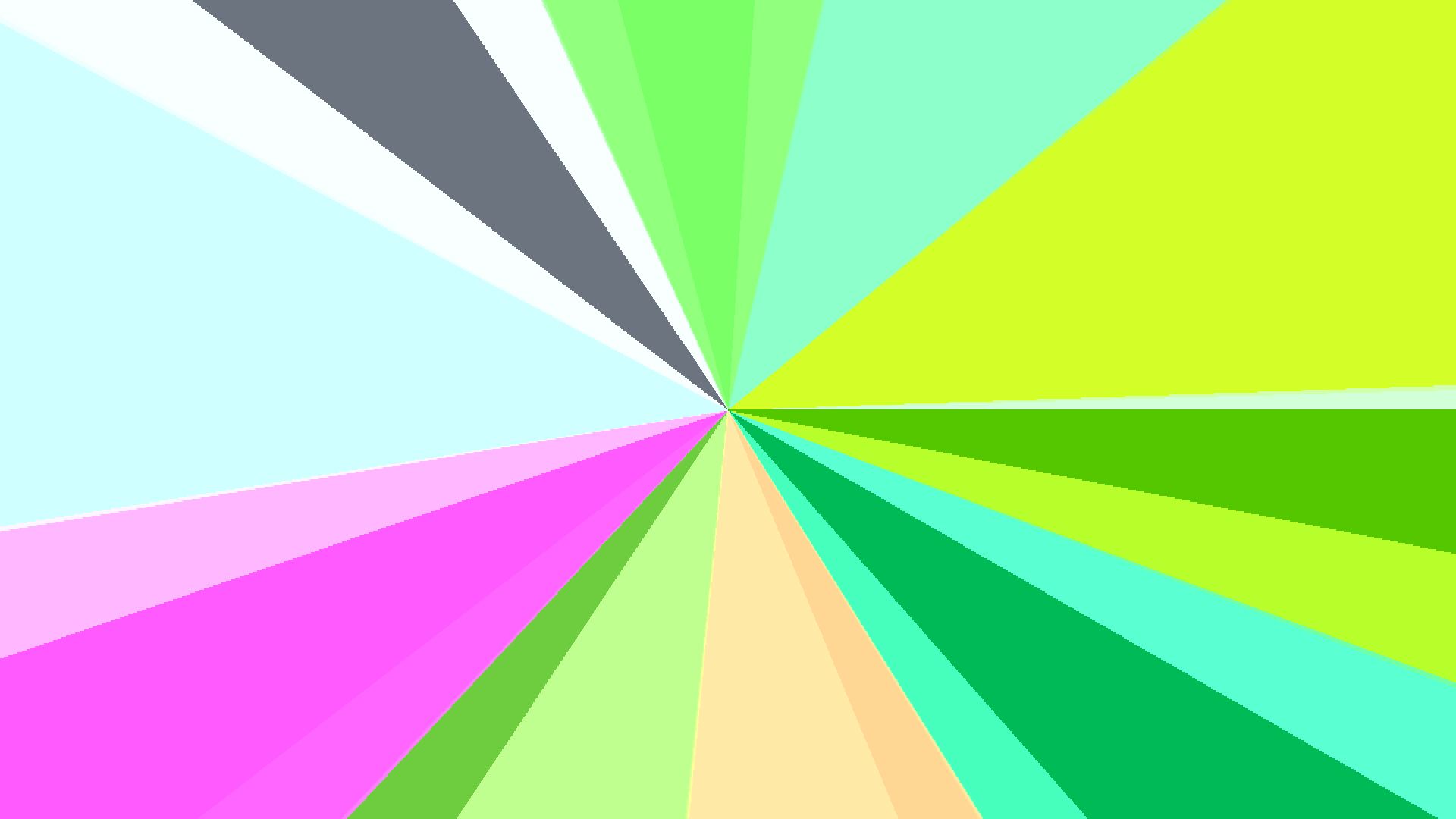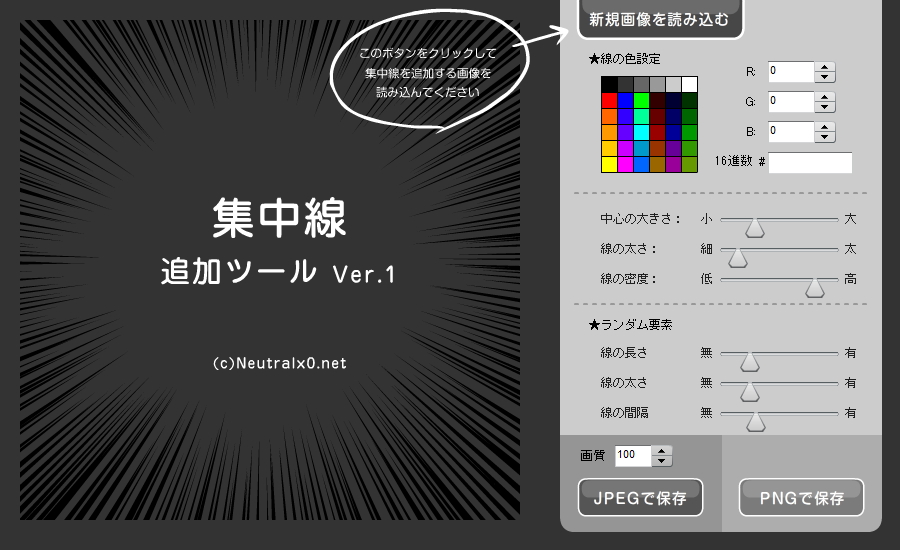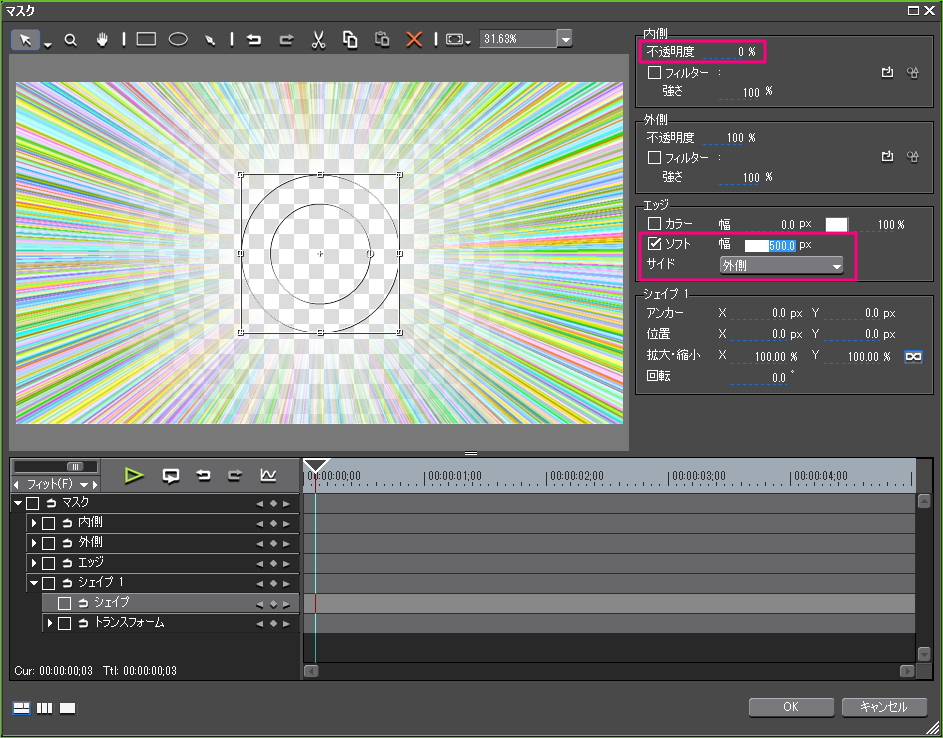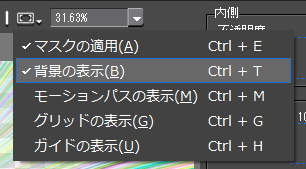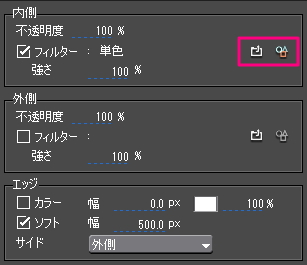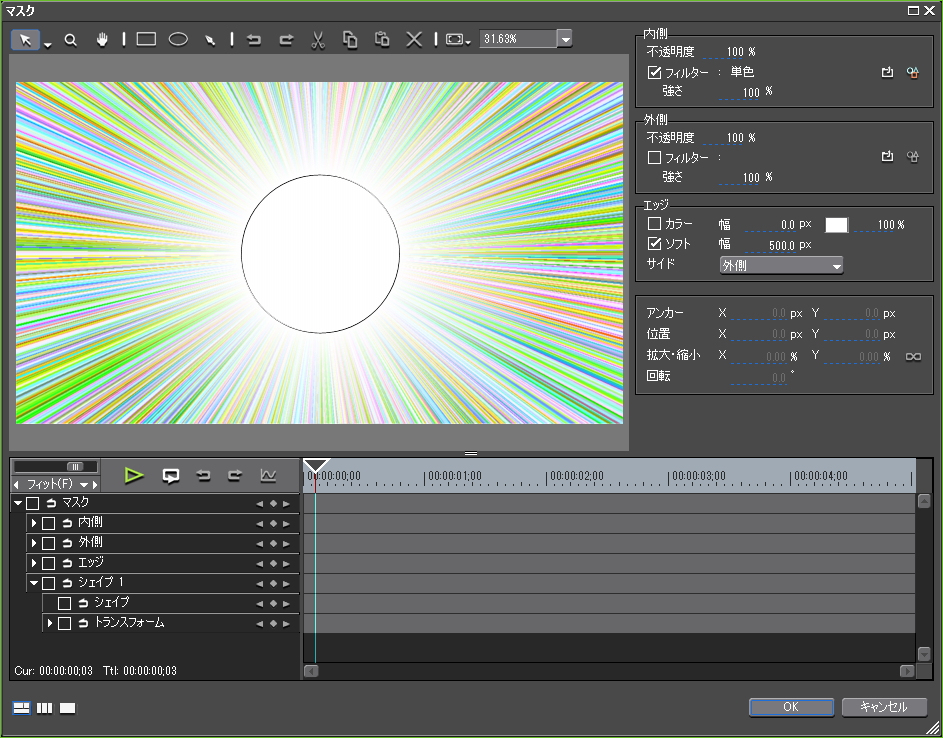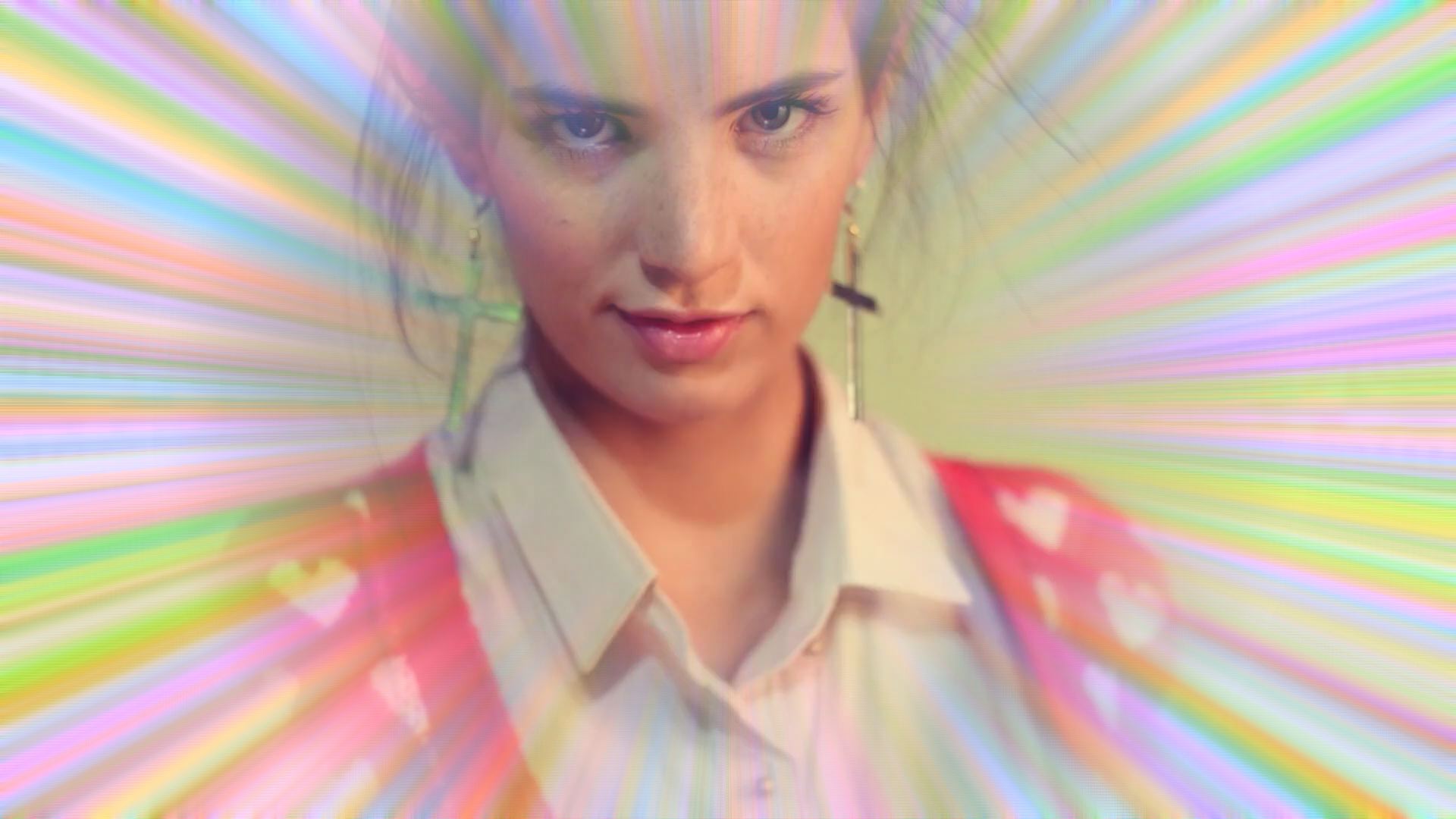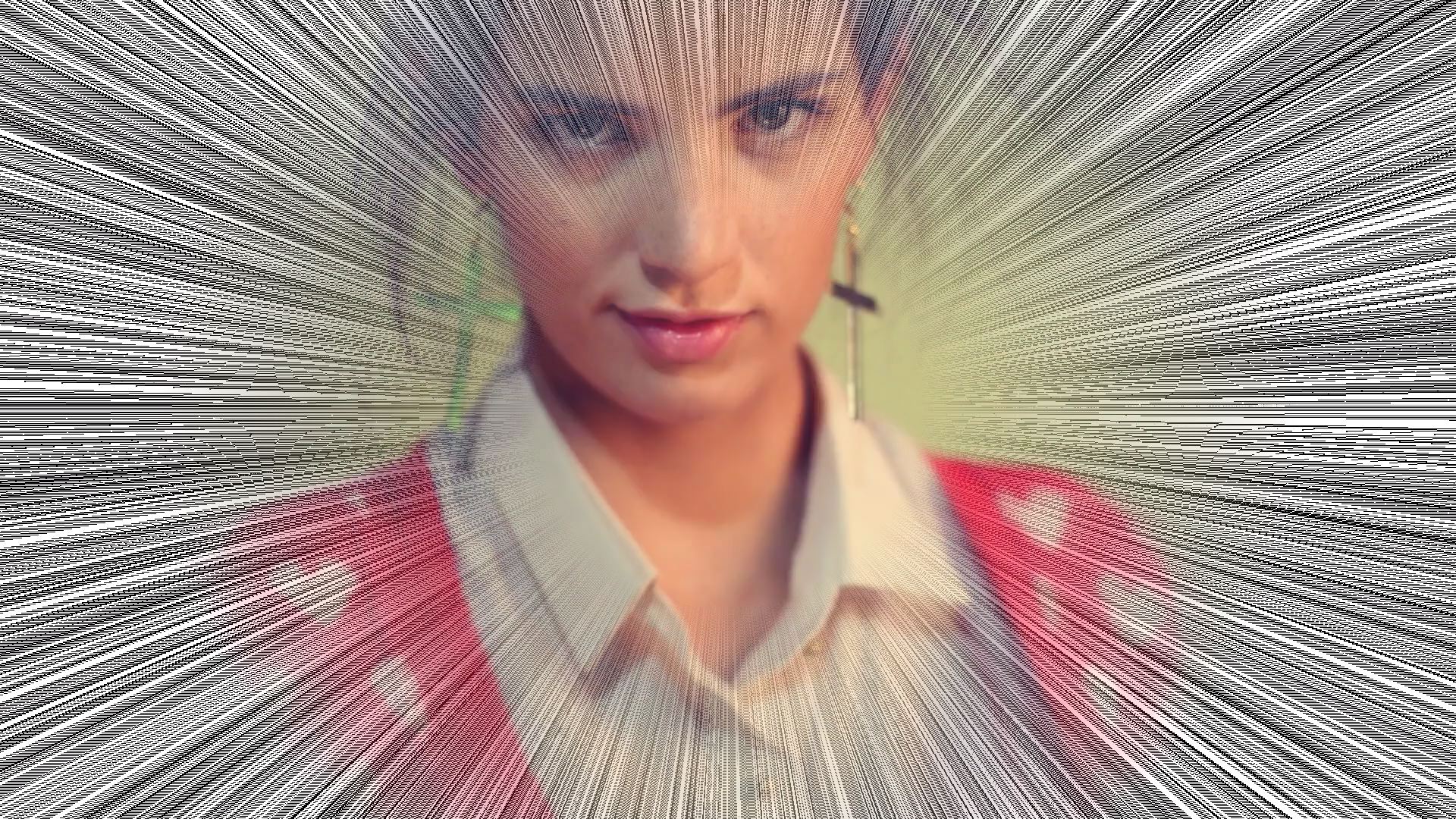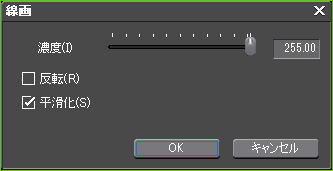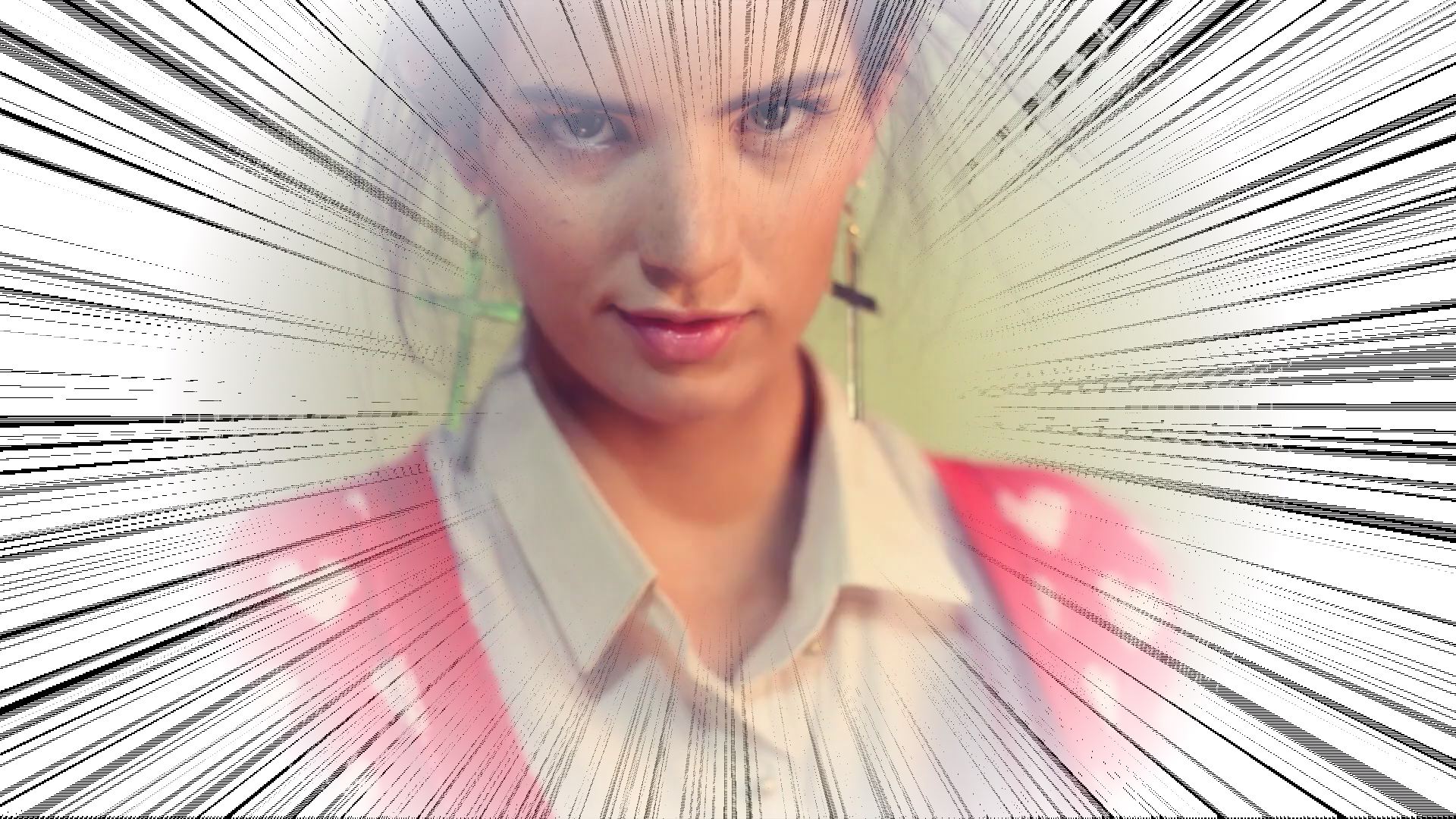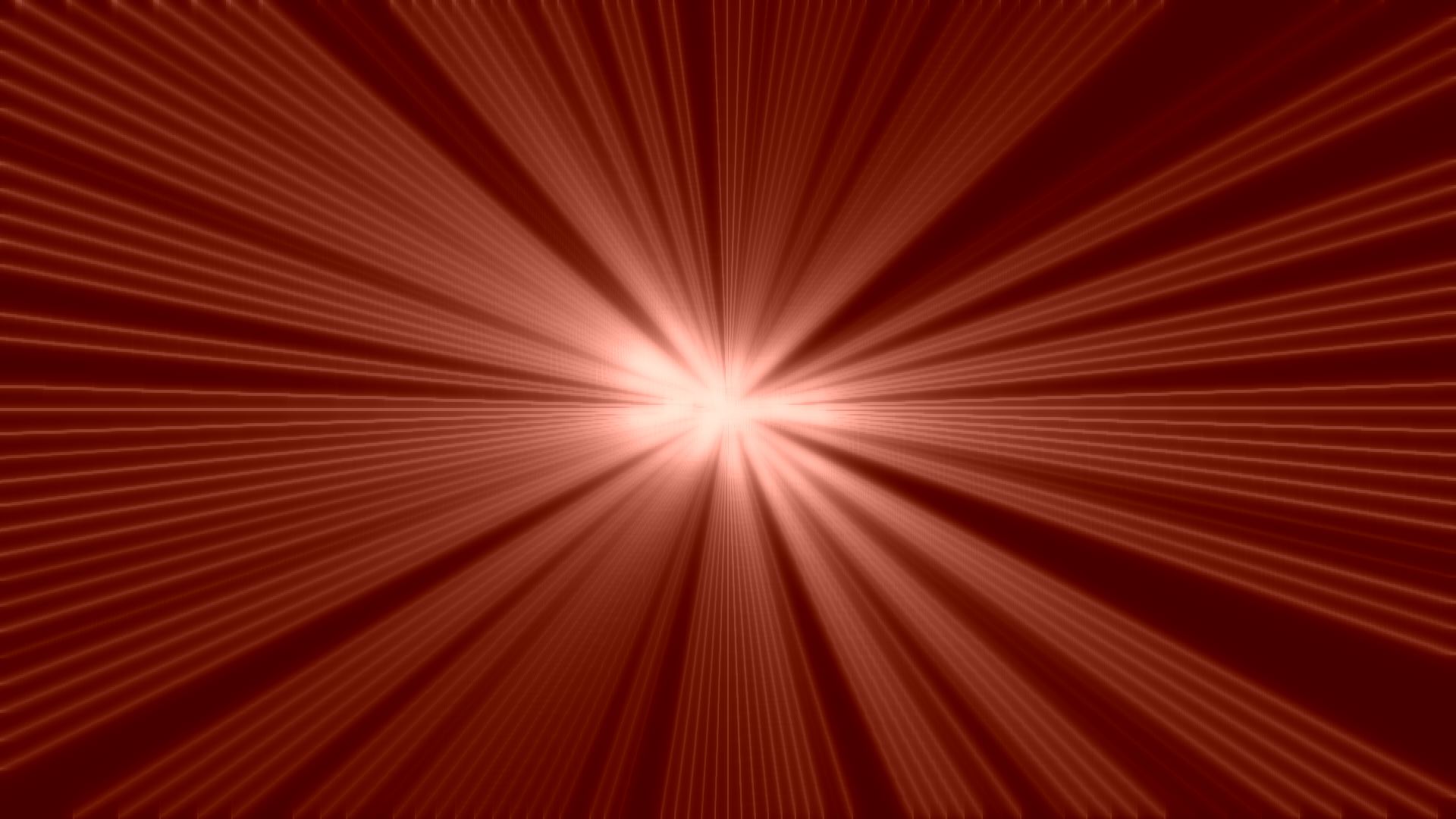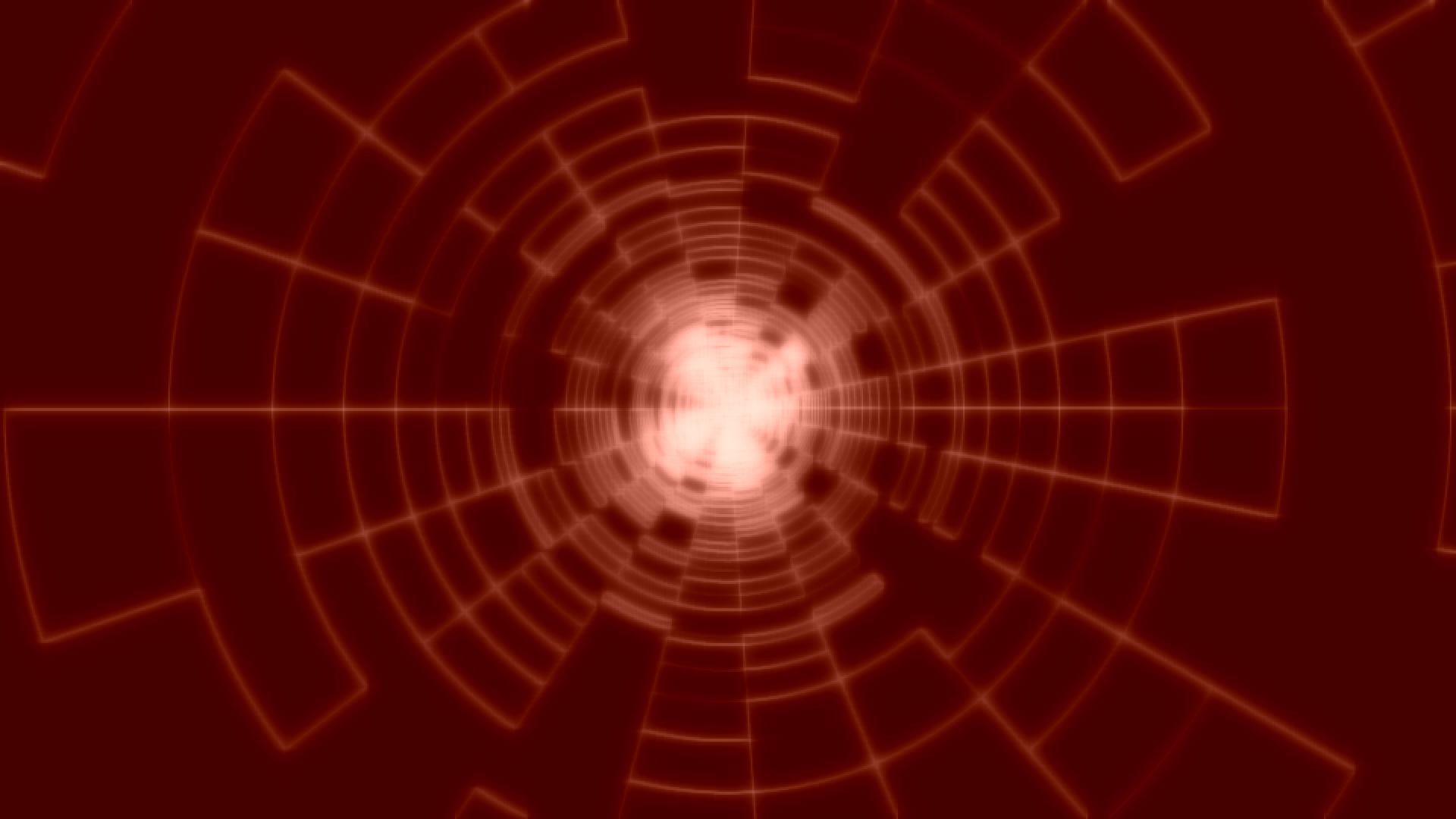集中線1

アニメや動画などの映像を中央のものを際立たせる効果として描かれるを集中線をエフェクトを組み合わせて作ってみました。ベースとなるエフェクトは「トンネルビジョン」と「ビデオノイズ」、あと「レイアウター」も重要な役どころです。これらの基本的なポイントを抑えておけばエフェクトを追加して色々とカスタマイズできます。
下記URLにアニメチックな集中線の作成方法などを記載した新しい記事があります。
集中線の基本
ベースとなるのが「ビデオノイズ」と「トンネルビジョン」なのでまず、白のカラーマットなど透過しない素材にビデオノイズを掛けて「比率」をノイズがはっきり見えるくらいまで上げます。
尚、カラーマットでもグラデーションにすると色合いが変わりますし、使用する素材によってもかなり異なります。
次にトンネルビジョンを適用して「位相 : 0」、「奥行き感 : 0」に設定します。
完成図。
これで集中線のベース作りはほぼ完成なんですが線の数を調整するにはビデオノイズをレイアウターで拡大してやる必要があります。そのためにはインフォメーションの並びでレイアウターをビデオノイズの下に配置してやる必要があります。こうすることでビデオノイズの処理が行われた映像を拡大することが出来ます。逆にすると拡大した映像にビデオノイズを載せたものになります。
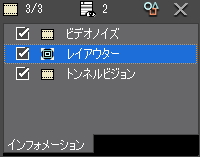
「ストレッチ : 1000%」
「ストレッチ : 10000%」
因みにストレッチの値はMAX99999%まで上げられますがそこまで上げると単色のようになり集中線としては使えません。
静止画(jpg,png)でも良い場合は「集中線追加ツール」という便利なサイトがあります。
透過マスク
中央部に色を付けて集中線をボカしたり、透過させるにはマスクを使用しますが、透過させるには楕円作成で500pxほどのパスをセンターに配置し、ソフトエッジを外側に500px程に設定します。最後に内側の不透明度を0%にすると透過マスクの完成です。
パスの大きさを数値で設定するには楕円作成(矩形作成)を選択後にプレビュー画面をクリックすると図のような設定画面が現れます。
尚、「マスクの適用」にチェックを入れてないは効果は見えませんのでご注意下さい。
中央部に色を付けてボカす
中央部に色を付けてボカすのも前章のようにソフトエッジのところまでは同じです。エッジを「両側」にしてカラーの線幅で設定してもできないことはないですがソフトエッジの幅とも絡んでくるので内側フィルターに「単色」を設定して行いました。
設定方法はフィルターのチェックを入れたら赤枠の左のアイコンがフィルターを選択し、右のアイコンで適用したファイルターの設定をします。白の場合はデフォルトのままで結構です。尚、内側の不透明度を0%に設定していると効果が見えません。
マスクを通さずに単に単色を設定するとフィルターの強さを設定することはブレンドフィルター(クロミナンス)を使わないとできませんがマスク内で設定することによりキーフレームで制御できるようになります。
エフェクトを追加
ブラーをインフォメーションのエフェクトリストの一番下に配置すれば線のエッジをやわらかく出来ます。
ビデオノイズの設定で「グレースケールノイズ」にチェックを入れたり、ペーパー(シャープネス、カラーバランス)を追加するとモノクロにできます。
また、線画を追加してもモノクロになりますが設定値をMAXまで上げて「平滑化」にチェックを入れると個人的には一番漫画の集中線に近い感じになるように思います。
線画で平滑化した図。
エフェクトリストの最下部にカラーバランスなどの色補正系エフェクトを追加して全体的な色合いを変更できます。
ちょっと集中線とは異なりますがトンネルビジョンの奥行き感の値を上げれば近未来的な空間も出来ます。
動きを付けたい場合は付けたいブレンドフィルターに設定してキーフレームを有効にしてやればできます。
ここで紹介したのはほんの一部でエフェクトリストの並び順や追加するエフェクト、設定値、適用する素材などでもかなり効果が異なりますので色々とお試してあれ。
出力ファイルにノイズがぁ~!?
いつもYouTubeにアップしている「H.264/AVC(MP4)」で出力したら何故かノイズだらけで見るに耐えられなくなりました。
なので出力前にすべてのクリップを「選択クリップのレンダリング」でレンダリングしてみたがダメ、平均ビットレートを17MB(普段は9-12MB)に上げてもダメ、更にQSVを無効にしてもダメなので選択レンダリングと同じ「Grass Valley HQ 標準(avi)」で出力したらやっとノイズのない綺麗な画質で出力できました。
綺麗なのはいいんですが容量がMP4だと約100MBのところ、AVIだと10倍の約1.1GBほどになったのでさすがアップロードに時間が掛かるのでMP4に変換してアップロードしようとしましたがEDIUSでやるとどうしてもノイズが発生するのでTMPGEnc Video Mastering Works 5 でやることにしたんですが、こちらのソフトでも同じようにノイズが発生したので300MBほどの容量になるように設定してH.264でレンダリングしたらあまりノイズが目立たずにレンダリングできました。
その後、色々とテストした結果、ストレッチ100%などで作る細かい線、特にエッジが鋭いヤツはどうしてもノイズが出やすいようです。
ダウンロード
ファイル内容は集中線のプリセットです。Zipファイルの解凍方法やプリセットのインポート方法などについては「配布ファイルの利用について」をご覧下さい。
technique_32_intensive_line.zip(20KB)
基本(15)とオプション(4)があり、基本の集中線を適用すると中心から線が延びる集中線が作れます。
オプションのプリセットを適用することで中央部を透過させたり、色を付けたり出来ます。こちらのプリセットは基本プリセットを適用後に追加(※エフェクトリストの最下部という意味)して下さい。